Kazalo
"Orodna vrstica " orodna vrstica {by Trellian (http:\\toolbarbrowser.com)} je še en brskalnik ugrabitelj in adware dropper program, ki opravlja brskanje preusmeri na neznane oglase. 
Odstranitev "Orodna vrstica " orodna vrstica iz računalnika uporabite spodnje korake:
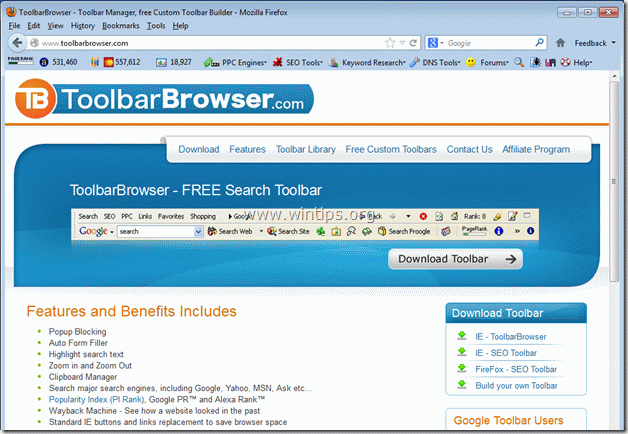
Kako odstraniti "Orodna vrstica " orodna vrstica
Korak 1. Odstranite program Toolbarbrowser iz nadzorne plošče.
1. Če želite to storiti, pojdite v Začetni zaslon > Nadzorna plošča .
{ Začetek > Nastavitve > Nadzorna plošča . (Windows XP)}
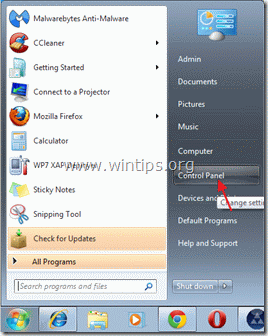
2. Z dvojnim klikom odprite " Dodaj ali odstrani programe ", če uporabljate operacijski sistem Windows XP ali
“ Programi in funkcije ", če uporabljate operacijski sistem Windows 8, 7 ali Vista).

3. Na seznamu programov poiščite in odstranite/odstranite te aplikacije:
a. Toolbarbrowser v2.x (Po Toolbarbrowser.com)
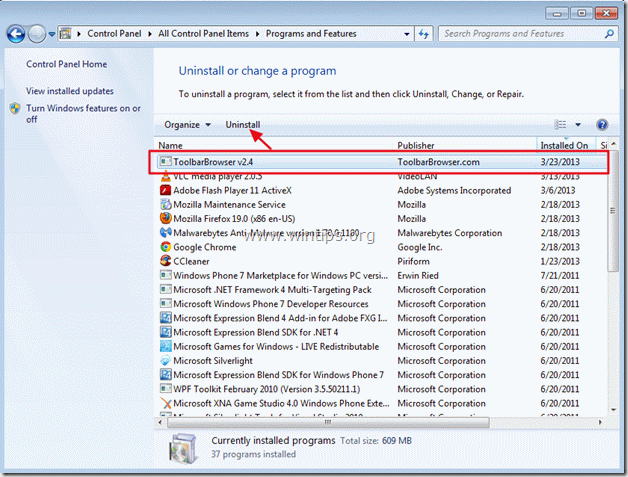
Korak 2. Odstranite orodno vrstico "Toolbarbrowser toolbar" iz spletnega brskalnika.
Internet Explorer, Mozilla Firefox
Internet Explorer
Kako odstraniti nastavitve "Toolbarbrowser toolbar" iz brskalnika Internet Explorer.
Po izvedbi Korak 1, (Odstranite "Toolbarbrowser" iz Nadzorne plošče) , vaš Internet Explorer bi moral biti čist. Nadaljujte na Korak 3 .
Mozilla Firefox
Kako odstraniti "Orodna vrstica brskalnika " iz brskalnika Firefox.
1. Najprej morate omogočiti glavno menijsko vrstico Firefoxa.
* Desni klik, na prazen prostor na desni strani "Zavihek strani" in . omogočiti Firefox "Menijska vrstica".

2. V meniju Firefoxa pojdite na " Orodja " > " Dodatki ”.
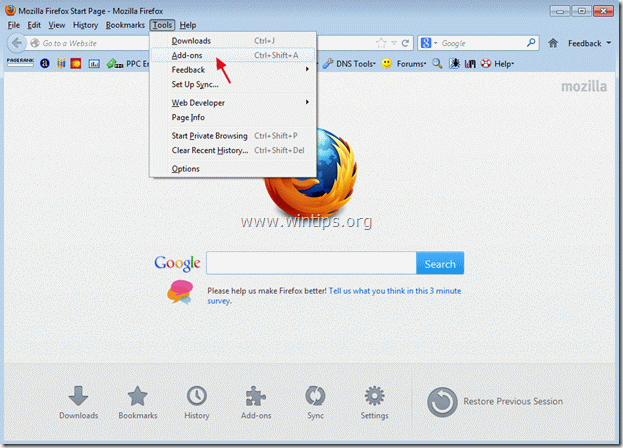
3. Izberite " Razširitve " v levem podoknu in nato odstranite razširitev "ToolbarBrowser 1.3.3".

4. Zaprite vsa okna in znova zaženite Firefox, da bodo spremembe začele veljati.
5. Pojdi na naslednji Korak .
Korak 3. Očistite računalnik pred drugimi zlonamernimi grožnjami.
Prenesite in namestite program MalwareBytes Antimalware*
*Če ne veste, kako namestiti in uporabljati " MalwareBytes Anti-Malware ", preberite ta navodila.
1. Zaženite program MalwareBytes Antimalware in opravite hitro pregledovanje:
2. Ko je skeniranje končano, pritisnite gumb " Prikaži rezultate " za ogled in odstranitev zlonamernih groženj.

3c. V oknu "Prikaži rezultate" preverite - z levim gumbom miške - vse okužene predmete in nato izberite " Odstrani izbrano " in pustite, da program odstrani izbrane grožnje.
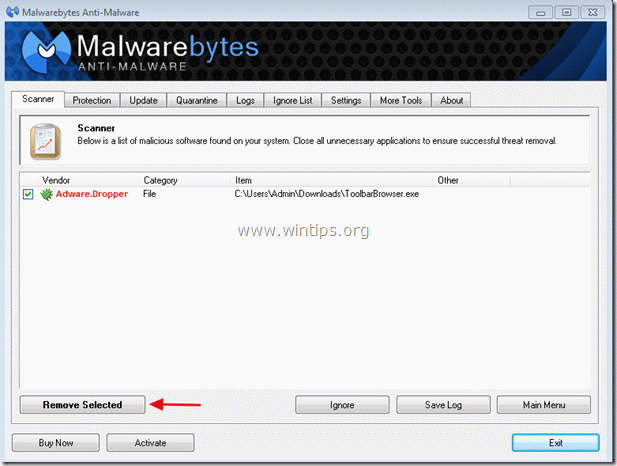
3d. Ko je postopek odstranjevanja okuženih predmetov končan, " Ponovno zaženite sistem, da pravilno odstranite vse aktivne grožnje.
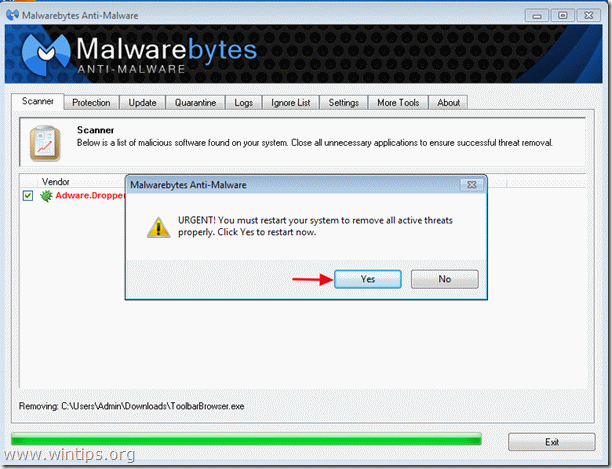
4. Pomembno: Če želite zagotoviti, da je računalnik čist in varen, v sistemu Windows v varnem načinu izvedite celovito pregledovanje s programom Malwarebytes Anti-Malware. .*
*Če želite preklopiti v varni način sistema Windows, pritisnite " F8 " med zagonom računalnika, preden se pojavi logotip Windows. Ko se prikaže tipka " Meni z naprednimi možnostmi sistema Windows " se prikaže na zaslonu, s tipkami s puščicami na tipkovnici se premaknite na Varni način in nato pritisnite "ENTER ".
Korak 4. Očistite neželene datoteke in vnose.
Uporabite " CCleaner " in nadaljujte z Clean vaš sistem iz začasnih internetne datoteke in . neveljavni vnosi v register.*
* Če ne veste, kako namestiti in uporabljati "CCleaner", preberite ta navodila. .
Korak 5. Ponovno zaženite računalnik, da bodo spremembe začele veljati, in opravite popolno pregledovanje s protivirusnim programom.

Andy Davis
Blog sistemskega skrbnika o sistemu Windows





